window10桌面背景图片怎么删除 Windows 10系统如何移除桌面壁纸
更新时间:2023-11-04 09:58:35作者:xtang
window10桌面背景图片怎么删除,在现代科技发展迅猛的时代,Windows 10作为一款广泛使用的操作系统,为我们带来了许多方便和乐趣,有时候我们可能会因为个人喜好或其他原因,希望移除桌面背景图片。Windows 10系统如何移除桌面壁纸呢?在本文中我们将一起探讨这个问题,并分享一些实用的方法。无论您是想尝试新的桌面背景,还是希望简洁的桌面环境,本文将为您提供解决方案。
具体方法:
1.启动文件资源管理器,点击“此电脑”。
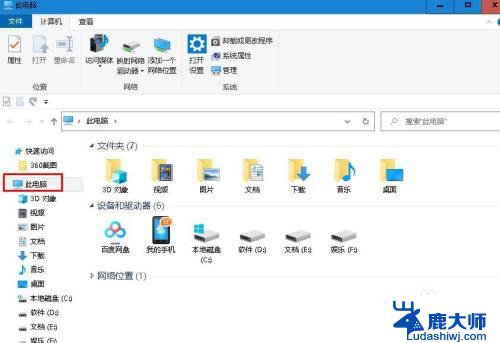
2.双击“本地磁盘C" 。
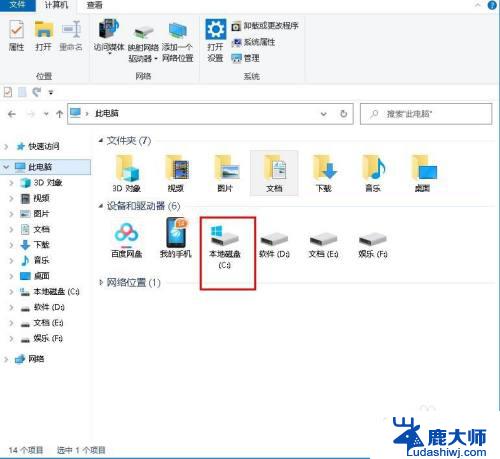
3.双击“Windows“ 文件夹。
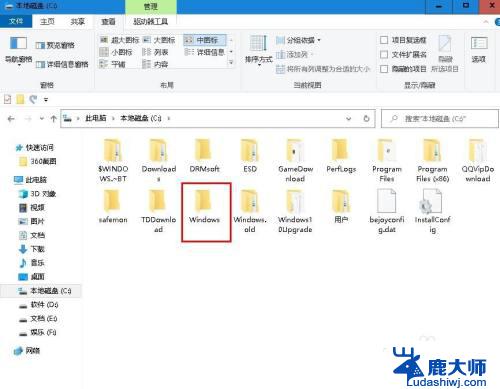
4.双击“Web”文件夹
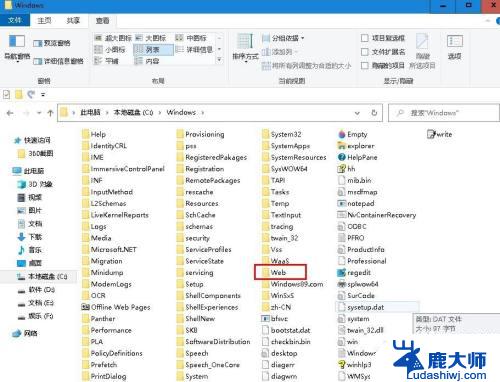
5.查看文件夹里的图片,找到你要删除的图片右键点击选择“删除”。
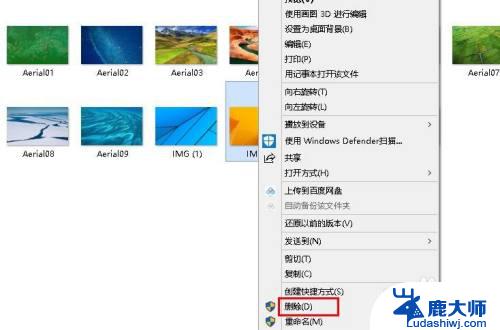
6.如果是自己在本地添加或应用商店下载的图片,在个性化设置页面直接点击该图片。选择“删除”。
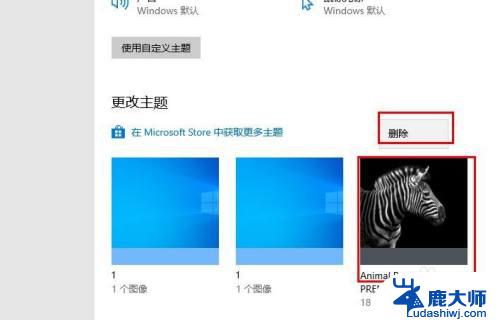
以上就是Windows 10桌面背景图片删除的全部内容,不懂的用户可以按照本文的步骤进行操作,希望本文能够对大家有所帮助。
window10桌面背景图片怎么删除 Windows 10系统如何移除桌面壁纸相关教程
- 桌面壁纸图片怎么设置 Win10怎么更换桌面背景图片
- 桌面壁纸 文件夹 Win10桌面背景图片保存位置
- win10怎么设置自己喜欢的壁纸 Win10怎么更换桌面背景图片
- win10自己设置的桌面背景怎么删除 Win10个性化背景图片删除方法
- win10壁纸在哪里换 Win10怎么更换桌面背景图片
- 电脑屏幕怎么换桌面壁纸 Win10更换桌面背景的步骤
- win10电脑桌面怎么设置 Win10桌面背景图片怎么更换
- win10更改壁纸需要激活 未激活的win10更换桌面背景的方法
- win10未激活怎么改壁纸 win10未激活怎么换桌面背景
- 电脑右下角图标怎么删除 win10桌面右下角图标删除方法
- windows10flash插件 如何在Win10自带浏览器中开启Adobe Flash Player插件
- 台式机win10怎么调节屏幕亮度 Win10台式电脑如何调整屏幕亮度
- win10怎么关闭朗读 生词本自动朗读关闭方法
- win10打开远程服务 win10打开远程桌面服务的方法
- win10专业版微软商店在哪 Windows 10如何打开微软商店
- 电脑散热风扇怎么调节转速 Win10怎么调整CPU风扇转速
win10系统教程推荐
- 1 台式机win10怎么调节屏幕亮度 Win10台式电脑如何调整屏幕亮度
- 2 win10打开远程服务 win10打开远程桌面服务的方法
- 3 新电脑关闭win10系统激活 Windows10系统取消激活状态步骤
- 4 电脑字模糊 Win10字体显示不清晰怎么解决
- 5 电脑用户权限怎么设置 win10怎么设置用户访问权限
- 6 笔记本启动后黑屏只有鼠标 Win10黑屏只有鼠标指针怎么解决
- 7 win10怎么关闭提示音 win10如何关闭开机提示音
- 8 win10怎么隐藏任务栏的程序图标 Windows10任务栏图标隐藏方法
- 9 windows cmd输出到文件 Windows10系统命令行输出到文件
- 10 蓝牙鼠标连接成功不能用 Win10无线鼠标连接不上电脑怎么办